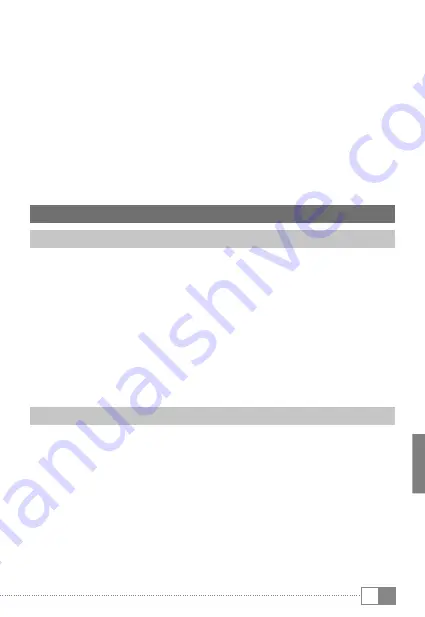
TR
119
d) Tam bir kullanıcı hesabı oluşturmak için sonraki pencerede "Kullanıcı"
üzerine dokunun.
i
"Kısıtlı profıl" üzerine dokunduğunuzda sınırlı erişim hakları içeren bir
kullanıcı hesabının oluşturulmasına eşlik eden bir yardımcı açılır.
e) "Tamam" ile onaylayın.
"Kullanıcı şimdi yapılandırılsın mı" penceresi belirir.
f ) "Şimdi ayarla" ile onaylayın. Kilit ekranı belirir.
g) Ekran kilidini açtığınızda yeni kullanıcı hesabının oluşturulması
konusunda size eşlik eden bir yapılandırma yardımcısı başlar.
i
Kilit ekranının alt bölümünde ilgili simgeye dokunarak ve ardından
ekran kilidini açarak her bir kullanıcı hesabına ulaşabilirsiniz.
11) Dokunmatik ekranın kullanılması
11.1) Ekran akışı
SurfTab cihazınızın başlangıç ekranı orta pencereden sağa ve sola olmak
üzere 2 sayfa ilerler. Bu sayfalara ulaşmak için parmak ucunu ekran üzerinde
soldan sağa (veya tersi şekilde) gezdirin.
Açık bir pencere dahilinde (örneğin bir menüde, tarayıcıda, bir uygulamada
veya klasörlerde), ekran üzerinde parmak ucunu istenilen yöne gezdirerek
ekranı "çekin".
i
Dokunmatik ekranın kullanılması için parmaklarınızı veya uygun bir ekran
kalemi kullanın (ilgili satıcılardan temin edebilirsiniz). Asla normal kurşun
kalemler veya diğer bunun için uygun olmayan cisimler kullanmayın
(ekran hasar görebilir)!
11.2) Bir elemanın seçilmesi
Bir elemanı açmak veya bir seçeneği seçmek için istenilen simgeye kısaca
parmak ucuyla dokunun.
i
Kısa bir süre önce kullandığınız bir elemanı (uygulama, Widget, menü)
kapatmak istiyorsanız tüm açık elemanların göstergesine dokunun (9 I).
Parmak ucunuzla kapatılacak elemana dokunun ve elemanı kapatmak
için aşağıya çekin.
















































